Uansett om det er en venns bursdag eller en viktig årsdag, bør minner ikke gå i glemmeboken. Med de kraftige funksjonene til Excel kan du enkelt finne ut når noen har en rund jubileum, og til og med presentere denne informasjonen grafisk. La oss sammen oppdage hvordan du kan bruke Excel til å fremheve viktige data i din hverdag.
Viktigste funn
- Du kan beregne og registrere en persons alder.
- Med "DATEDIF"-funksjonen kan du sammenligne data og vise alderen.
- Runde jubileer kan enkelt identifiseres ved å beregne restverdien dividert med 10 eller 5.
- Betingede formateringer hjelper til med å fremheve jubileer visuelt.
Trinn-for-trinn-guide
Trinn 1: Beregne alder
For å finne ut alderen til en medarbeider eller venn, bruker vi "DATEDIF"-funksjonen. Først må du legge inn fødselsdatoen i en celle, la oss si celle A2. Deretter beregner du alderen i celle B2 ved å skrive inn følgende formel:
=DATEDIF(A2, DAGENS(), "Å")
Dette gir deg alderen i år basert på dagens dato.
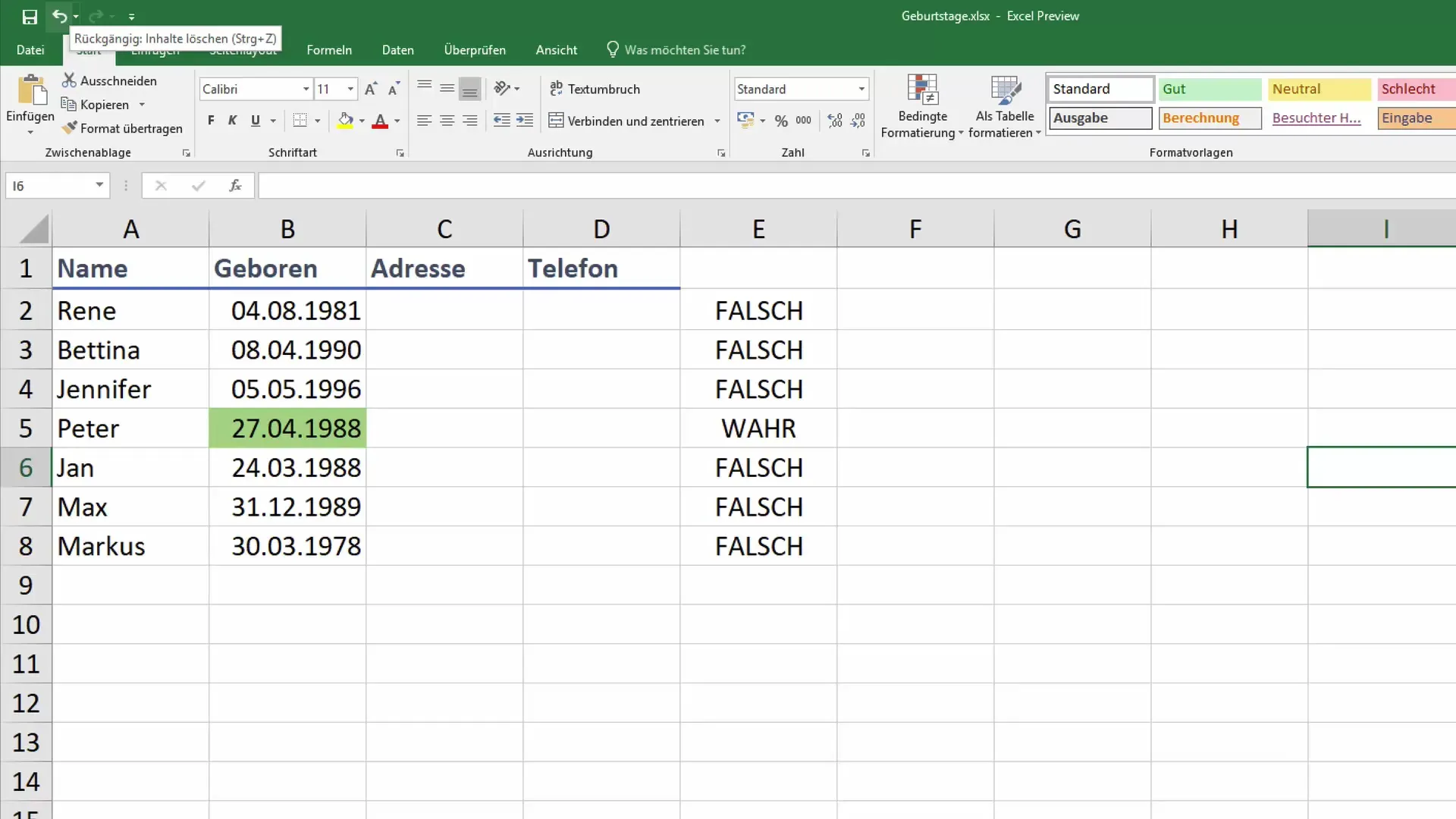
Trinn 2: Identifisere rundt jubileum
Nå skal vi finne ut om noen har en rundt jubileum. Vi bruker restverdiberegningen til dette. Vi trenger en ny celle, la oss si C2, for å sjekke om alderen er delelig med 10 eller 5. Formelen for dette er:
=REST(B2, 10)
Denne formelen viser deg resten når du deler alderen med 10. Hvis resten er 0, feirer personen et rundt jubileum.
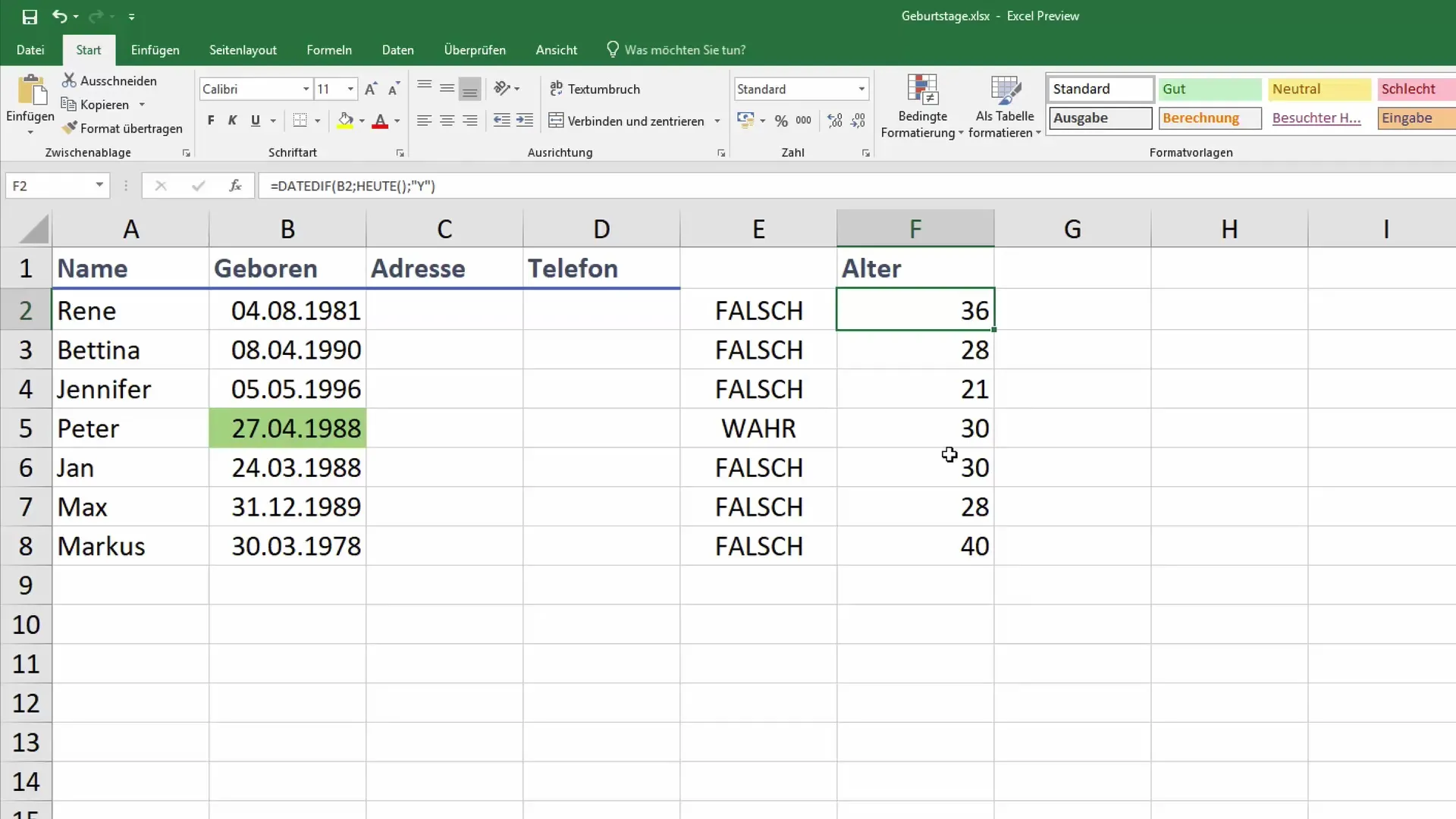
Trinn 3: Legge til en hvis-formel
Med en hvis-betingelse kan vi nå presisere om personen har en jubileum eller ikke. I celle D2 legger vi inn følgende formel:
=HVIS(C2=0, "Jubileum", "Ikke jubileum")
Med dette får du beskjed i celle D2 om det er et jubileum eller ikke.
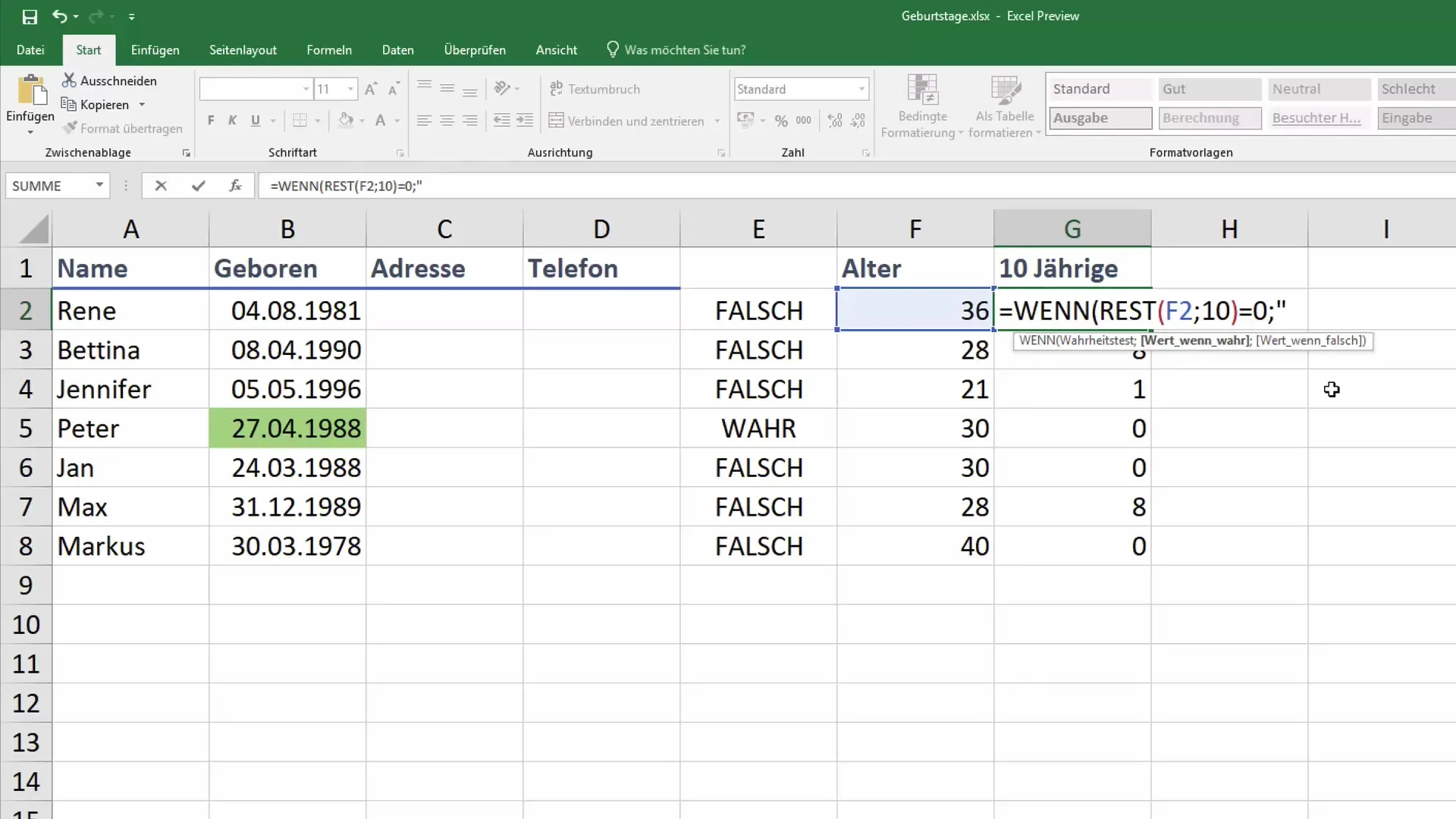
Trinn 4: Justere dataene
Hvis du endrer en persons fødselsdato, blir alderen automatisk oppdatert basert på den definerte formelen ovenfor. Pass på at du tilpasser fødselsdatoen i celle A2 deretter. Hvis du for eksempel endrer fødselsdatoen fra 1988 til 1989, blir jubileumsvisningen også automatisk oppdatert.
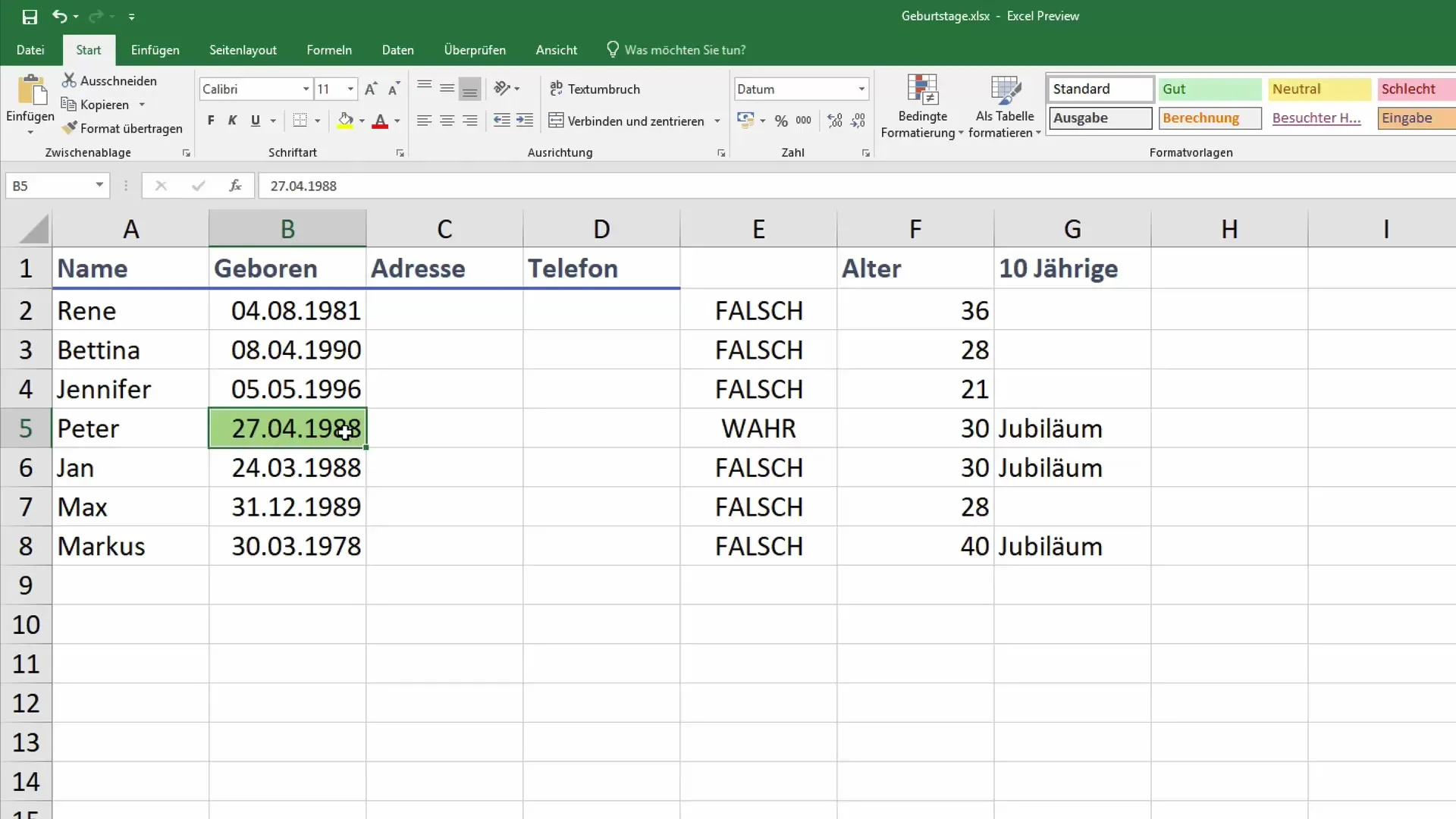
Trinn 5: Betinget formatering
For å fremheve jubileene fargefullt, kan du bruke betinget formatering. Marker cellene der jubileumsvisningene er, og gå til "Betinget formatering" i menyen. Velg deretter "Ny regel". Legg til en regel som farger cellen rød hvis innholdet er "Jubileum". Dette gir de viktige dataene mer synlighet.
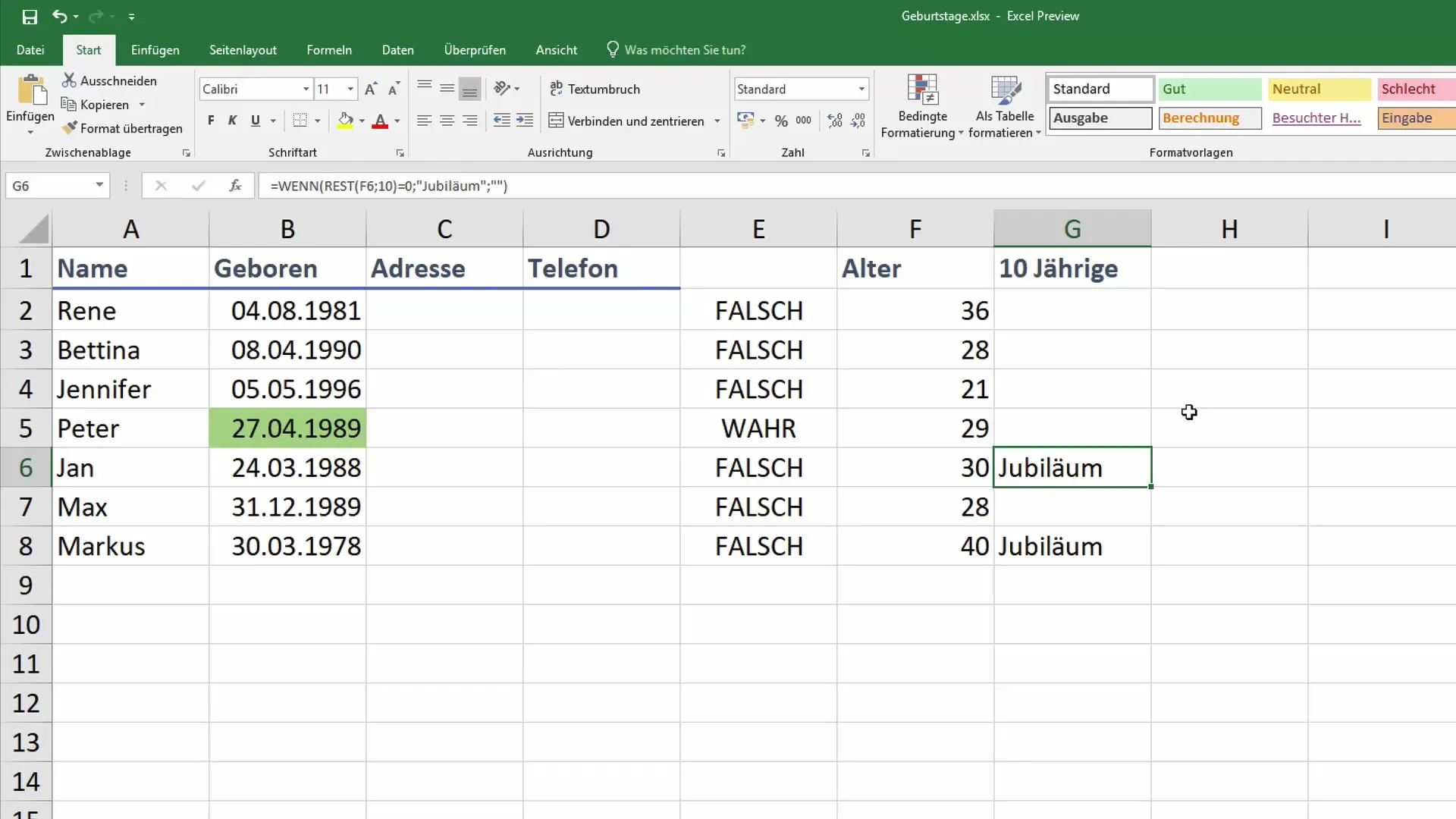
Nå har du en effektiv metode for å følge med på jubileer i Excel og bli påminnet om dem. Det kan bli et virkelig blikkfang på arbeidsplassen din, og du skaper positive minner for deg selv og andre.
Oppsummering
Evnen til å administrere jubileer og andre viktige data i Excel kan ikke bare hjelpe deg med å ta mer effektive beslutninger, men også være en verdifull støtte i arbeidshverdagen. Med riktige funksjoner og litt kreativitet kan du sikre at ingen sin bursdag eller årsdag går i glemmeboken.
Ofte stilte spørsmål
Hva er DATEDIF-funksjonen i Excel?DATEDIF-funksjonen beregner differansen mellom to datoer i år, måneder eller dager.
Hvordan kan jeg endre formateringen for jubileer?Bruk betinget formatering for å fargelegge cellene basert på innholdet.
Kan jeg også endre fødselsdatoen manuelt?Ja, hvis du endrer fødselsdatoen i den aktuelle cellen, oppdateres alderen og jubileumsvisningen automatisk.
Er denne metoden også egnet for andre jubileer?Ja, du kan tilpasse formlene for ethvert ønsket intervall (f.eks. hvert 5. år).
Kan jeg også presentere denne informasjonen i et diagram?Ja, du kan konvertere dataene for jubileer til et diagram for å lage en visuell presentasjon.


